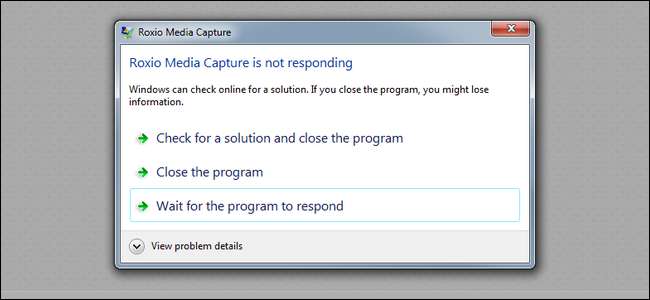
System Windows informuje, że program przestał odpowiadać, decydujesz się na zamknięcie programu i nic się nie dzieje, próbujesz go zakończyć w Menedżerze zadań i nic się nie dzieje, i oto jesteś, utknąwszy w nieudanym programie, którego nie można odtworzyć. Co możesz zrobić? Czytaj dalej, ponieważ pomagamy czytelnikowi HTG zabić jego smoka.
Drogi Poradniku,
Jest aplikacja, której muszę użyć do pracy, czyli powiedzmy, niezwykle nietrwały. Nie mogę go zaktualizować, ponieważ moja firma twierdzi, że musimy używać tej konkretnej wersji. W związku z tym utknąłem w wersji, która działa bardzo słabo w systemie Windows 7 i często się zawiesza.
Frustrujące i powód, dla którego do ciebie piszę, jest to, że kiedy się zawiesza, nie możesz tego zabić w normalny sposób. Jeśli klikniesz „Zamknij program” w oknie wskazującym, że program już nie odpowiada, nic się nie dzieje. Jeśli otworzysz Menedżera zadań Windows i spróbujesz go zabić na poziomie procesu, nic się nie dzieje. Na razie jedyną rzeczą, która zabija program, jest ponowne uruchomienie całego komputera.
To niezbyt sprzyjające produktywności rozwiązanie! Wsparcie!
Z poważaniem,
Zombie App Hunter
Zmuszony do korzystania z aplikacji i nie możesz jej zabić, gdy zachowuje się niewłaściwie? To jest ponad frustrujące. Twój e-mail przyszedł również w odpowiednim momencie dla nas, ponieważ mieliśmy również problemy z oprogramowaniem! Pokażemy Ci, jak zabiliśmy nasz źle działający program, abyś mógł go użyć jako szablonu dla swoich własnych programowych smoków.
ZWIĄZANE Z: Najlepsze bezpłatne alternatywy dla Menedżera zadań systemu Windows
Gdy nie powiedzie się zabijanie aplikacji przez normalne kanały, takie jak te, które opisałeś: próbując zamknąć ją z ostrzeżenia, a następnie ponownie z Menedżera zadań, musisz wyciągnąć duże działa. Wielkie działa to aplikacje, które mogą zagłębić się na poziomie identyfikatora procesu i bezlitośnie zakończyć proces. Dla naszych celów bezpłatna aplikacja Process Explorer to tylko narzędzie do pracy i świetna alternatywa dla domyślnego Menedżera zadań do rozruchu. Możesz pobierz bezpłatną kopię tutaj .
Rozpakuj plik ZIP, uruchom plik wykonywalny jako Administrator i przejrzyj listę procesów, aż znajdziesz aplikację, która sprawia Ci taki ból głowy:

Kliknij aplikację prawym przyciskiem myszy i wybierz „Kill Process Tree”. Jeśli nie ma drzewa procesów, a ta opcja jest wyszarzona, wybierz zamiast tego „Zabij proces”.

Potwierdź, że chcesz zabić to drzewo procesów aplikacji i jego elementy podrzędne:
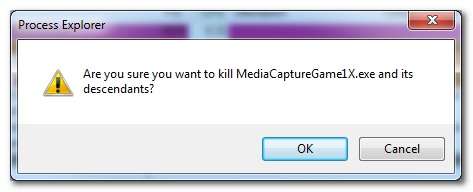
Po kliknięciu OK, twój proces przeciągania powinien być tosty. Teraz możesz skupić całą swoją energię na przekonaniu firmy do uaktualnienia oprogramowania, aby nie musieć radzić sobie z częstymi awariami i tego rodzaju tylnymi drzwiami, aby wykonać swoją pracę!
Aby uzyskać więcej informacji na temat korzystania z Eksploratora procesów i Menedżera zadań, zapoznaj się z następującymi artykułami How-To Geek: Jak usunąć, przenieść lub zmienić nazwę zablokowanych plików w systemie Windows , Beginner Geek: Co każdy użytkownik systemu Windows musi wiedzieć o korzystaniu z Menedżera zadań systemu Windows , i Jak sprawić, by Ctrl + Alt + Del przejść bezpośrednio do Menedżera zadań w Windows 7?







